
خلاصه مقاله
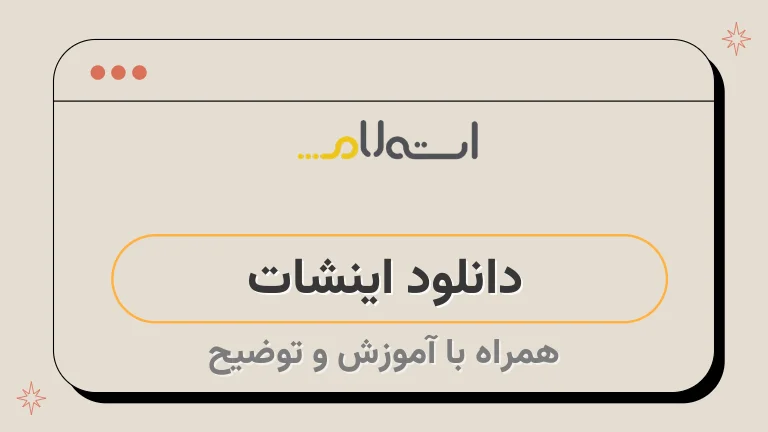
مقاله حاضر درباره نرم افزار InShot صحبت میکند که یک ابزار قدرتمند برای ویرایش و تنظیم ویدیوها است.
این برنامه با رابط کاربری ساده و استفاده آسان در اختیار کاربران قرار میدهد.
با استفاده از InShot، کاربران قادر خواهند بود ویدیوهای خود را برش دهند، سرعت آن را تغییر دهند، فیلترهای متنوعی به آن اضافه کنند و در کل ویدیوها را بهبود ببخشند.
به علاوه، این برنامه قابلیت ویرایش و ادیت عکس را نیز دارد.
مقاله ابتدا به معرفی برنامه InShot میپردازد و سپس به موضوعاتی مانند نحوه دانلود و نصب این برنامه برای سیستم عاملهای مختلف و آموزش ساخت و ویرایش کلیپ با اینشات میپردازد.
برای دانلود اینشات، کاربران سیستم عامل اندروید میتوانند از پلی استور گوگل استفاده کنند و کاربران iOS میتوانند به App Store اپل مراجعه کنند.
همچنین، در صورت استفاده از سیستم عامل ویندوز، میتوان از نرم افزار شبیه ساز BlueStacks استفاده کرد.
در مقاله به نحوه نصب اینشات برای هر سیستم عامل به تفصیل پرداخته شده است.
همچنین، نحوه استفاده از برنامه برای ویرایش ویدیوها و افزودن متن، تقسیم ویدیوها، تنظیم نسبت تصویر، افزودن موسیقی و دانلود فونت برای استفاده در InShot نیز تشریح شده است.

کافی است تا برنامه پلی استور یا App Store خود را باز کرده تا هزاران نرم افزار ویرایش فیلم به شما معرفی شود.
در حال حاضر هر کاربری برای این که در شبکه های مجازی صفحه ای جذاب داشته باشد و به توسط کاربران دیگر دیده شود، سعی می کند بهترین ویدیو ها را در پست های خود جای دهد تا توجه بیشتری به آن ها جلب شده و تعامل کاربران افزایش پیدا کند.
استوری های اینستاگرام یکی از مهم ترین بخش ها برای افزایش نرخ تعامل صفحه به شمار رفته و ما قصد داریم یکی از بهترین نرم افزار ها در راستای ساخت و ویرایش ویدیو ها برای استوری را در این مقاله به شما معرفی کنیم.
نرم افزار اینشات با روابط کاربری ساده و تنظیماتی که قادرید خیلی راحت آن ها را یاد بگیرید می تواند گزینه مناسبی برای ویرایش ویدیو های شما باشد.
به همین خاطر در مقاله امروز قصد داریم به صورت کامل به معرفی این برنامه پرداخته و موضوعاتی مثل نحوه دانلود اینشات و نصب آن برای سیستم عامل های مختلف و همچنین آموزش ساخت ویدیو با inshot را بررسی کنیم.
در ادامه با ما همراه باشید.
معرفی برنامه اینشات
برای آشنایی بیشتر با این برنامه، قبل از اینکه به شیوه استفاده از آن را معرفی کنیم، باید درباره اینشات بیشتر بدانیم.
نرم افزار اینشات یکی از برنامههایی است که به شما امکان ویرایش ویدیوها را در یک رابط کاربری ساده و جمع و جور میدهد.
با نصب برنامه inshot، شما میتوانید ویدیوهای خود را برش دهید، کراپ کنید، سرعت آن را تغییر دهید و حتی فیلترهای متنوعی را به آن اضافه کنید.
برنامه این شات، با سادگی و استفاده آسانی که دارد، توانسته است طرفداران بسیار زیادی را به خود جلب کند.
این نرم افزار ابزار های ویرایش قدرتمندی را در اختیار کاربران قرار داده است.
به همین دلیل، بسیاری از افراد برای شروع یادگیری ویرایش ویدیو از این برنامه استفاده می کنند و از قابلیت های متنوع آن بهره می برند.
این برنامه، به علاوه از ویرایش ویدیوهای استوری اینستاگرام، قدرت افزودن متن ها و تصاویر، کوتاه کردن ویدیوها و دیگر ویژگی های مشابه را دارد.
همین مزایا باعث می شود که این برنامه برای کاربران اینستاگرام به عنوان یک ابزار عالی مطرح شود.
علاوه بر ویدیو ها، این برنامه قابلیت ویرایش و ادیت عکس را نیز دارد.
کاربران می توانند عکس های خود را به یکدیگر متصل کرده و فیلتر های متنوعی را برای آن ها انتخاب کنند.
همچنین، امکان به اشتراک گذاری فایل های ویرایش شده نیز در دسترس کاربران قرار دارد.
این ترکیب از قابلیت ها، این برنامه را به یک ابزار فوق العاده برای کاربران تازه وارد و حرفه ای ساده پسند تبدیل کرده است.
دانلود برنامه اینشات
برای کسانی که تمایل دارند از امکانات برنامه اینشات استفاده کنند، امکان دانلود و نصب این اپلیکیشن در سیستم عامل های مختلف وجود دارد.
اگر شما هم میخواهید از رابط کاربری ساده و قابلیت های بی نظیر این نرم افزار استفاده کنید، میتوانید روش دانلود برنامه اینشات برای سیستم عامل های اندروید و iOS را در ادامه این قسمت پیگیری کنید.
کاربران سیستم عامل اندروید می توانند از روش های مختلفی برای دانلود و نصب برنامه اینشات استفاده کنند.
اما ساده ترین و امن ترین راه برای بهره مندی از امکانات این اپلیکیشن ها در اندروید، استفاده از نرم افزار پیش فرض پلی استور گوگل است.
برای دانلود برنامه اینشات در اندروید، کافی است در منوی نرم افزار های خود به بخش پلی استور بروید و عنوان "InShot" را در بخش جستجو وارد کنید.
سپس می توانید نرم افزار مورد نظر را انتخاب کرده و گزینه "نصب" را انتخاب کنید.
پس از انجام این مراحل، دانلود و نصب اینشات به صورت خودکار روی سیستم عامل شما انجام می شود و می توانید برای اجرای اپلیکیشن به منوی برنامه های گوشی هوشمند خود مراجعه کنید.
کاربران آیفون میتوانند برای نصب اینشات در سیستم عامل iOS به App Store اپل مراجعه کنند.
این برنامه به صورت پیشفرض بر روی گوشیهای آیفون نصب شده و در لیست نرمافزارها قابل دسترس خواهد بود.
با ورود به App Store و جستجوی عنوان "InShot"، آیکون برنامه را انتخاب و گزینه "Get" را ضربه زده و دانلود برنامه را آغاز کنید.
بعد از اتمام این مراحل، نصب اینشات به صورت خودکار انجام می شود و شما قادر خواهید بود آن را در لیست برنامه های گوشی خود اجرا کنید.
نحوه نصب برنامه اینشات
"برنامه اینشات" امکان نصب در سیستم عامل های مختلف را داراست.
کاربران میتوانند با توجه به پلتفرم خود، به لینک های و منابع مربوطه مراجعه کرده و برنامه را دانلود کنند.
در صورت استفاده از منابع غیر از پلی استور گوگل و App Store اپل برای دانلود نرم افزار اینشات، نصب برنامه ی اینشات به شکلی متفاوت خواهد بود.
افرادی که از طریق گوگل این برنامه را دانلود کرده اند، برای نصب آن باید به لیست دانلود شده های گوشی هوشمند خود مراجعه کنند.
شما می توانید در سیستم عامل اندروید به پوشه فایل های شخصی خود رفته و فولدر دانلود یا "Download" را باز کنید.
در بین فایل های دانلود شده، فایل APK برنامه اینشات را اجرا کرده و روی آن ضربه بزنید.
سپس گزینه "نصب" یا "Install" به شما نشان داده می شود.
روی آن کلیک کنید تا پروسه نصب برنامه برای شما شروع شود.
پس از گذشت چند لحظه، می توانید به منوی برنامه های گوشی هوشمند خود رفته و InShot را اجرا کنید.
اگر به عنوان یک کاربر از گوشی هوشمند خود برای دانلود برنامه از منابع اصلی استفاده کرده باشید، دیگر نیازی به طی کردن مراحل اضافی برای نصب اینشات ندارید.
با انتخاب گزینه "نصب" یا "Install" در پلی استور و اپ استور، برنامه اینشات به صورت خودکار نصب خواهد شد.
پس از دانلود کامل نرم افزار، می توانید با رفتن به آیکون اینشات در منوی اصلی گوشی خود، برنامه را اجرا کرده و از امکانات آن استفاده نمایید.
این پروسه خودکار برای سیستم عامل های اندروید و iOS مشابه هم هست و لازم نیست که مراحل اضافه ای را طی کنید.
دانلود برنامه اینشات برای ویندوز
استفاده از برنامه اینشات یکی از راههایی است که کاربران اندروید و iOS میتوانند ویدیوها و عکسهای خود را ویرایش کنند.
مگر اینکه از ویندوز استفاده کنید، استفاده از برنامه بسیار ساده نیست.
نسخه ویندوز برنامه اینشات را پشتیبانی نمیکند و برای استفاده از امکانات آن، شما باید به برنامههای شخص ثالث و منابع دیگری مراجعه کنید.
در صورتی که شما علاقهمند به ویرایش ویدیوها و عکسها در یک رابط کاربری جذاب و آسان در کامپیوتر خود هستید و علاوه براین میخواهید فیلترهای متعددی را به تصاویرتان اضافه کنید، در ادامه با مراحل نحوه دانلود برنامه اینشات برای ویندوز آشنا خواهید شد.
نصب اپلیکیشن Inshot برای ویندوز امکان پذیر است.
شما میتوانید از شبیه ساز BlueStacks برای این کار استفاده کنید.
BlueStacks یکی از نرم افزارهای شبیه ساز برای برنامهها و بازیهای اندرویدی است.
این شبیه ساز، یکی از بهترین منابع برای دانلود و نصب Inshot برای ویندوز است.
کارهای زیر را برای دانلود اینشات در کامپیوتر، در ابتدا انجام دهید:۱.
ابتدا نرم افزار بلواستاکس را از لینک رسمی آن دانلود کنید.
بعد از دانلود و نصب شبیه ساز، میتوانید نرم افزار BlueStacks را اجرا کنید و با ورود به حساب کاربری گوگل خود، از آن استفاده کنید.
پس از وارد شدن به اکانت گوگل، به منوی اصلی برنامه بروید و عنوان "InShot Photo & Video Editor" را در آن جستجو کنید.
بعداز آن، با انتخاب برنامه اینشات از فهرست نتایج، بر روی گزینه "نصب" کلیک میکنید.
پس از انجام این فعالیت، یک پنجره ظاهر میشود که درخواست دسترسی به سیستم را مطرح میکند.
در اینجا، لطفاً بر روی گزینه "قبول" کلیک نمایید.
وقتی نصب برنامه تمام شود، مشابه اندروید اعلان دریافت نرم افزار را مشاهده خواهید کرد.
فقط کافی است به منوی اصلی BlueStacks رفته و برنامه InShot را انتخاب کنید.
از این لحظه به بعد، می توانید به راحتی از امکانات اینشات برای ادیت عکس و فیلم در ویندوز استفاده کنید.
آموزش ساخت کلیپ با اینشات
نرم افزار اینشات امکانات متنوعی را برای ویرایش فیلم و عکس فراهم می کند.
در این بخش، قصد داریم به آموزش ساخت کلیپ با استفاده از اینشات بپردازیم تا شما بتوانید به راحتی ویدیوهای جدید خود را ایجاد کنید.
با استفاده از این نرم افزار، می توانید به طور آسان و با امکانات متنوعی به ویرایش فیلم و عکس بپردازید.
برای آغاز فرآیند ویرایش ویدیو، ابتدا در منوی برنامه گزینه "ویدیو" را انتخاب کنید، تا پوشه گالری شما به نمایش درآید.
پس از ورود به پوشه گالری، می توانید ویدیوی مورد نظر خود را انتخاب کرده و تنظیمات ویرایش مد نظر خود را اعمال کنید.
اگر شما قصد دارید ویدیوهایتان را کوتاه کنید و آنها را به قسمتهای کوچکتر تقسیم کنید، میتوانید از قابلیت برش موجود در برنامه استفاده نمایید.
در این مرحله، کافیست روی آیکون قیچی یا "Trim" کلیک کنید و سپس اسلایدها را به دلخواه خودتان تنظیم کنید.
بعد از اتمام کار، برای ثبت تغییرات، لطفاً نشان دست راست را در گوشه بالا-راست صفحه لمس کنید.
تقسیم فیلم، یک روش کارآمد است که شما را قادر میسازد ویدیوهای طولانی را به قسمتهای کوچکتر تقسیم کرده و به چند ویدیو کوتاه تبدیل کنید.
این ابزار میتواند برای افرادی که قصد دارند مجموعههای طولانی را با دیگران به اشتراک بگذارند یا برای نمایش سریعتر ویدیوها در شبکههای اجتماعی بسیار مفید باشد.
به کمک تقسیم فیلم، میتوانید تا حدی که میخواهید، ویدیوهای خود را شخصیسازی کنید و هر بخش را با توجه به نیاز و استفاده خود بهینه کنید.
اگر میخواهید از این قابلیت استفاده کنید، لازم است ابتدا گزینه "Trim" را انتخاب کنید و سپس بر روی "Split" کلیک کنید.
برای تقسیم ویدیو، نوار سفید را به حرکت درآورید.
سپس، پس از انجام کار خود، روی گزینه تیک ضربه بزنید.
با استفاده از قابلیت ادغام، شما میتوانید به یک ویدیو چند کلیپ اضافه کنید.
شما می توانید این کار را انجام دهید با این که ویدیو هایی که به هم ادغام می کنید را انتخاب کرده و روی گزینه " + " ضربه بزنید.
با این کار ویدیو هایی که شما انتخاب کرده اید به فایل پروژه اضافه خواهند شد.
در صورتی که میخواهید اندازه ویدیوهای خود را تغییر دهید، میتوانید از بخش ویرایش ویدیو استفاده کنید.
در این بخش، بر روی گزینه "Canvas" کلیک کرده و سپس نسبت تصویر مورد نظر خود را انتخاب کنید.
این کار به شما امکان میدهد تا سایز ویدیوی خود را به دلخواه تغییر دهید.
در صورت تمایل به تنظیم نسبت تصویر برای یک ویدیو، میتوانید گزینه یک تیک را انتخاب کنید.
اما اگر میخواهید این نسبت تصویر برای همه فایلها اعمال شود، لازم است گزینه دو تیک را فعال کنید.
امکان افزودن موسیقی به فایلهای ویدیویی یکی از ویژگیهای بسیار کاربردی است.
برای این کار، کافیست تب موسیقی را انتخاب کنید و سپس از کتابخانه آهنگها، فایل مورد نظرتان را روی ویدیو قرار دهید.
همچنین، از موسیقیهایی که در حافظه گوشی یا آیتیونز دارید نیز میتوانید استفاده کنید.
اگر میخواهید پس زمینه فایل های خود را در نرم افزار InShot تغییر دهید، میتوانید از ابزار "Background" در دستگاه های اندروید و گزینه "Canvas Background" در آیفون استفاده کنید.
با انتخاب این ابزار، قادر خواهید بود تا پس زمینه را با دلخواه خود تغییر دهید.
با لمس نقطهی نشانهی جهش به چپ، میتوانید گزینههای نمایش دادهشده را مشاهده کنید و افکت یا رنگ مورد نظر خود را برای پسزمینه انتخاب کنید.
وقتی کار ادیت و ویرایش فیلم به اتمام رسید، میتوانید فایل را با باز کردن آیکون سمت راست بالای صفحه و انتخاب گزینه "ذخیره" ذخیره کنید.
همچنین، میتوانید این فایل را با دیگران به اشتراک بگذارید.
در این متن، یک نماد برگزیده به نام "bull1" و قلمویی آبی رنگ به نام "fas fa-paperclip" نمایش داده شده است.
یکی از امکانات دیگری که برنامه اینشات به کاربران خود میدهد، امکان اضافه کردن متن به تصاویر است.
با استفاده از این ویژگی، کاربران میتوانند متنهای مختلفی را به تصاویر و ویدیوهای خود اضافه کرده و به خروجیهایشان جلوهای جدیدتر بدهند.
خبر خوب این است که برنامه اینشات قابلیت اضافه کردن فونتهای جدید را دارد.
به همین دلیل، کاربران میتوانند فونتهای مورد علاقه خود و همچنین فونتهای فارسی را به اینشات اضافه کرده و در تصاویر خود استفاده کنند.
با استفاده از سبک توضیحی، می توانید آدرسی که فونت دانلود شده در اینجا را به برنامه بدهید.
این طریقه با یک جستجوی ساده در گوگل می توانید فونت های متنوع را دانلود کرده و آن را به برنامه اضافه نمایید.
کاربران میتوانند با استفاده از عباراتی همچون "دانلود فونت فارسی برای اینستاگرام" و یا "دانلود فونت نستعلیق برای اینستاگرام"، بتوانند فونت دلخواه خود را دانلود کنند.
در این متن، پس از دانلود و پیدا کردن آدرس فونت در اینشات، بایستی گزینههایی که در تصویر بالا مشخص شدهاند را انتخاب کنید تا فونت بر روی متن شما اعمال شود.
در Inshot یکی از ویژگی های جالب آن، اکولایزر قابل دانلود بوده است.
این امکان به کاربران اجازه می دهد تا فایل های تصویری موسیقی خود را بهتر کنند و یک کلیپ زیبا را با دیگر کاربران به اشتراک بگذارند.
برای دانلود اکولایزر خام به منظور پیشرفت در فرایند اینشات، شما میتوانید از روش زیر استفاده کنید.
ابتدا به گوگل فایل رفته و اکولایزر مورد نظر خود را جستجو کنید و آن را دانلود کنید.
سپس وارد برنامهای که قصد افزودن فونت به آن را دارید شوید و فایل دانلود شده را در برنامه اجرا نمایید.
در پروسه ویرایش فایل تصویری خود، گزینه " Pip " در کادر پایینی را مشابه تصویر زیر انتخاب نمایید.
به هنگام انتخاب گزینه های مورد نظر، فایل دانلودی را پیدا کرده و سپس آدرس آن را به برنامه ارائه دهید.
بعد از انتخاب گزینه "Blend"، می توانید اکولایزر دانلود شده را در حالت "Screen" یا "Lighten" قرار دهید.
استفاده از گزینه های مختلفی که در اختیار شما قرار دارند، می تواند به شما کمک کند تا افکت مورد نظر را اجرا کنید و بک گراند سبز یا سیاه آن را پاک کنید.
در این مکان، شما قادر خواهید بود از بین مجموعهای از طرحهای متنوع، طرح محبوب خود را انتخاب و آن را بر روی فایل تصویری خود قرار دهید.
سوالات پر تکرار
- ">
- این مقاله درباره نرم افزار اینشات است و معرفی و کاربرد آن را تشریح میکند.
- اینشات چه عملکردی در ویرایش ویدیو و عکس دارد؟
- چگونه میتوانم اینشات را دانلود و نصب کنم؟
- نحوه استفاده از اینشات برای ساخت و ویرایش ویدیوها چگونه است؟
- آیا امکان اضافه کردن فونتهای دلخواه به اینشات وجود دارد؟
- آیا میتوانم اکولایزری را در اینشات استفاده کنم؟
- چگونه میتوانم متن را به ویدیوها اضافه کنم؟
نتیجه گیری
مقاله حاضر درباره برنامه اینشات و استفاده آن برای ویرایش و ساخت ویدیوها است.
در این متن، توضیحاتی درباره این برنامه ارائه شده است.
برنامه اینشات یک برنامه ویرایش و ساخت ویدیو است که روابط کاربری ساده و قابل استفاده را فراهم میکند.
با استفاده از این برنامه میتوانید ویدیوهای خود را ویرایش کنید، آنها را کوتاه کنید، سرعت آنها را تغییر دهید و فیلترهای متنوعی را برای آنها اعمال کنید.
برنامه اینشات با امکانات ویرایش قدرتمندی که دارد، بسیار محبوب است و کاربران زیادی از آن استفاده میکنند.
این برنامه قابلیت ویرایش ویدیوهای استوری اینستاگرام را دارد و میتواند به عنوان یک ابزار عالی برای کاربران اینستاگرام مطرح شود.
همچنین، قابلیت ویرایش و ادیت عکسها را نیز دارد و کاربران میتوانند فیلترهای متنوعی را برای عکسهای خود انتخاب کنند.
این برنامه به راحتی قابل دانلود و نصب بر روی سیستم عاملهای اندروید، iOS و ویندوز است و کاربران میتوانند با استفاده از آن ویدیوهای خلاقانهای بسازند و این ویدیوها را با دیگران به اشتراک بگذارند.


















































